Khắc phục: Tôi không thể tắt Tìm kiếm thịnh hành trên Google

Nếu bạn không thể tắt các tìm kiếm thịnh hành trên Google Chrome, hãy thử các phương pháp như xóa bộ nhớ cache, chặn cookie và cập nhật trình duyệt.


Nếu bạn là người dùng Skype và thường xuyên sử dụng nó để trò chuyện hoặc gọi điện (hoặc có thể là chia sẻ màn hình ), bạn sẽ biết âm thanh riêng biệt mà nó tạo ra khi bạn đăng nhập. Và đó không phải là lần duy nhất nó làm được điều đó. Nó cũng thông báo cho bạn khi một số liên lạc khả dụng thông qua âm thanh và trực quan thông qua cửa sổ bật lên.
Những âm thanh này thường không gây khó chịu lớn nhưng nếu nó xảy ra nhiều, nó sẽ bắt đầu trở nên khó chịu. Vì vậy, tắt chúng đi là một lối thoát. Và mẹo nhanh này sẽ cho bạn thấy chính xác điều đó.
Bây giờ, các bước và ảnh chụp màn hình đã được thực hiện trên máy Mac nhưng nó cũng sẽ hoạt động khá giống trên ứng dụng khách Windows của Skype.
Bước 1. Đi tới Tùy chọn của Skype.
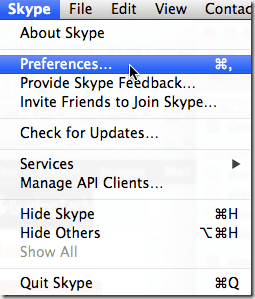
Bước 2. Chuyển đến tab Thông báo . Ở đó, bạn có thể chọn hoặc bỏ chọn các tùy chọn phát âm thanh liên quan đến tính khả dụng của liên hệ và cả thông báo trực quan.
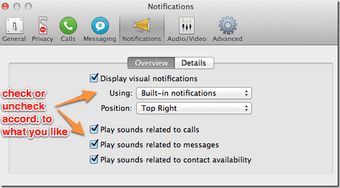
Bước 3. Bạn cũng có thể tắt âm thanh phát ra khi đăng nhập nếu bạn không thích điều đó. Điều này nằm trong Chi tiết bên dưới Thông báo trong Tùy chọn Skype trên máy Mac. Trên Windows, nó cũng phải ở đâu đó ở đó.
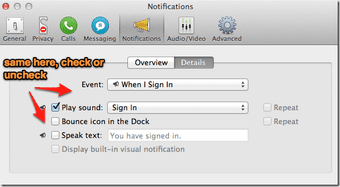
Vì vậy, đó là cách bạn có thể loại bỏ những âm thanh Skype khó chịu (đôi khi) đó. Hy vọng rằng sẽ giúp.
Nếu bạn không thể tắt các tìm kiếm thịnh hành trên Google Chrome, hãy thử các phương pháp như xóa bộ nhớ cache, chặn cookie và cập nhật trình duyệt.
Dưới đây là cách bạn có thể tận dụng tối đa Microsoft Rewards trên Windows, Xbox, Mobile, mua sắm, v.v.
Nếu bạn không thể dán dữ liệu tổ chức của mình vào một ứng dụng nhất định, hãy lưu tệp có vấn đề và thử dán lại dữ liệu của bạn.
Hướng dẫn chi tiết cách xóa nền khỏi tệp PDF bằng các công cụ trực tuyến và ngoại tuyến. Tối ưu hóa tài liệu PDF của bạn với các phương pháp đơn giản và hiệu quả.
Hướng dẫn chi tiết về cách bật tab dọc trong Microsoft Edge, giúp bạn duyệt web nhanh hơn và hiệu quả hơn.
Bing không chỉ đơn thuần là lựa chọn thay thế Google, mà còn có nhiều tính năng độc đáo. Dưới đây là 8 mẹo hữu ích để tìm kiếm hiệu quả hơn trên Bing.
Khám phá cách đồng bộ hóa cài đặt Windows 10 của bạn trên tất cả các thiết bị với tài khoản Microsoft để tối ưu hóa trải nghiệm người dùng.
Đang sử dụng máy chủ của công ty từ nhiều địa điểm mà bạn quan tâm trong thời gian này. Tìm hiểu cách truy cập máy chủ của công ty từ các vị trí khác nhau một cách an toàn trong bài viết này.
Blog này sẽ giúp người dùng tải xuống, cài đặt và cập nhật driver Logitech G510 để đảm bảo có thể sử dụng đầy đủ các tính năng của Bàn phím Logitech này.
Bạn có vô tình nhấp vào nút tin cậy trong cửa sổ bật lên sau khi kết nối iPhone với máy tính không? Bạn có muốn không tin tưởng vào máy tính đó không? Sau đó, chỉ cần xem qua bài viết để tìm hiểu cách không tin cậy các máy tính mà trước đây bạn đã kết nối với iPhone của mình.







